ここから本文です。
FA-MLシリーズ TFTPによるファームウェアバージョンアップ手順
はじめに
この設定例では、FA-MLシリーズのバージョンアップ手順について説明します。
対象機種
| 対象機種 |
|---|
TFTPによるファームウェアバージョンアップの概要
TFTPサーバに保存されたファームウェアをダウンロードして、バージョンアップを行います。
各機種の最新ファームウェアはこちらよりダウンロード可能です。
構成例
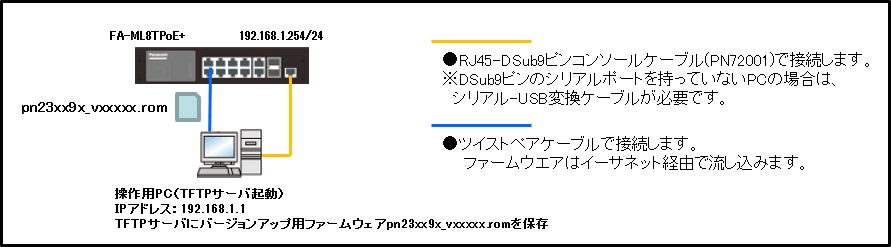
解説
- TFTPサーバに保存されたファームウェア( pn23xx9x_vxxxxx.rom )をFA-ML8TPoE+にダウンロードします。
- 再起動を実行すると、起動ファイルに指定したファームウェアで立ち上がります。
※作業前に最新のファームウェアを以下のURLからダウンロードをお願いします。
https://panasonic.co.jp/ew/pewnw/support/download/
<関連コマンド>
| モード | コマンド | デフォルト設定 | |
|---|---|---|---|
| バージョンアップ | # | boot system tftp: // | - |
設定手順
手順1.
PCとスイッチングハブをコンソールケーブルとツイストペアケーブルで接続し、ZEQUO assist Plusなどのターミナルエミュレータにて設定画面を表示します。
手順2.
ログイン画面にて、UserNameとPassword(初期状態はどちらもmanager)を入力して設定画面にログインします。
手順3.
ユーザモード→特権モード→グローバルコンフィグレーションモードの順に移行します。
FA-ML8TPoE+>enable
FA-ML8TPoE+#configure terminal
FA-ML8TPoE+(config)#
手順4.
IPアドレスの設定を行います。(VLAN1:192.168.1.254/24)
FA-ML8TPoE+(config)#interface vlan 1
FA-ML8TPoE+(config-if)#ip address 192.168.1.254 255.255.255.0
FA-ML8TPoE+(config-if)#exit
FA-ML8TPoE+(config)#exit
FA-ML8TPoE+#
手順5.
バージョンアップコマンドを実行します。
TFTPサーバIPアドレス:192.168.1.1、TFTPサーバに保存されているファームウェア名: pn23xx9x_vxxxxx.rom
FA-ML8TPoE+#boot system tftp://192.168.1.1/pn23xx9x_vxxxxx.rom
[14%] ※ダウンロードが開始すると割合を%表示でカウントアップされます。
※ファイルのダウンロードが完了すると以下のように表示されます。
Copy: 29801539 bytes copied in 00:03:17 [hh:mm:ss]
【ブートイメージの確認】
FA-ML8TPoE+#show bootvar
Active-image: flash://system/images/pn23xx9x_v10001.rom ※稼働中ファーム
Version: 1.0.0.01
MD5 Digest: 53a130b8dc6b54ccbdb6d991ea17e47e
Date: 2022/12/20
Time: 09:23:07
Inactive after reboot
Inactive-image: flash://system/images/pn23xx9x_vxxxxx.rom ※バージョンアップ用ファームウエア
Version: x.xx.xx
MD5 Digest: 31533ec3983920a40e441bc23c22911a
Date: 2023/06/13
Time: 09:39:06
Active after reboot ※再起動後、稼働ファームとなる
手順6.
再起動を実行します。
FA-ML8TPoE+#reboot
You haven't saved your changes. Are you sure you want to continue ? (Y/N)[N] Y
This command will reset the whole system and disconnect your current session. Do you want to continue ? (Y/N)[N] Y
再起動が実行されます。
起動完了後のログイン画面に表示されている Firmware Version が新しいバージョンになっていれば、バージョンアップは成功です。
この設定例についてのアンケート